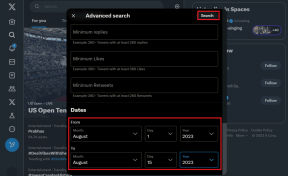Как конвертировать медиафайлы с помощью Real Player Converter
Разное / / February 15, 2022

Каждый день мы наблюдаем рост цифрового мира с появлением новых устройств и медиаформатов. Это порождает неуверенность в сознании потребителей, когда они планируют приобрести новый гаджет. Поддерживает ли он все форматы мультимедиа? Если нет, можно ли легко преобразовать другие форматы в формат, поддерживаемый устройством?
В то время как некоторые люди находят необычные решения, другие тратят время на размышления о практичности своих устройств. В таких случаях становится очень важным иметь медиаконвертер что не только поддерживает конвертацию всеми возможными способами но также легко понять для обычного парня.
Конвертер реальных игроков это идеальная вещь, которую нужно иметь на борту для таких задач. Он представляет собой простой в использовании графический интерфейс, который средний пользователь должен найти полезным. Давайте проверим его способности, пока мы проходим шаги, чтобы конвертировать медиа используй это.
Классный совет: Ознакомьтесь с интересной функцией Real Player- как смотреть видео в Facebook на рабочем столе с помощью Real Player.
Шаги по конвертации мультимедиа с помощью Real Player Converter
Прежде чем начать, проверьте, установлен ли на вашем компьютере Real Player Converter. Если вы установили последнюю версию Реальный игрок он должен быть там. Перейти к Стартовое меню и введите настоящий сканировать доступность.
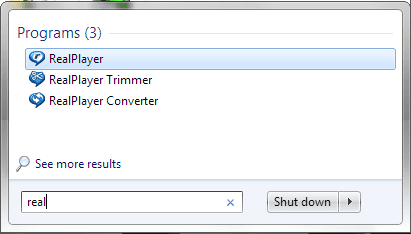
Шаг 1: Откройте Real Player Converter, дважды щелкнув соответствующий результат в списке, который вы видите на изображении выше.
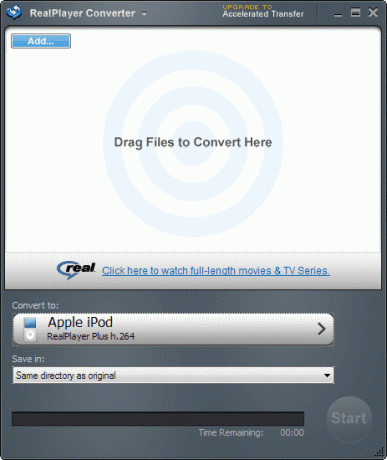
Шаг 2: Заполните список файлов, которые вы хотите преобразовать. Вы можете либо перетащить их, либо сделать это через Добавлять кнопка.
Шаг 3: Прелесть в том, что вы можете преобразовать весь список сразу. Итак, когда вы будете готовы к работе, нажмите на стрелку (>) под Преобразовать в раздел.
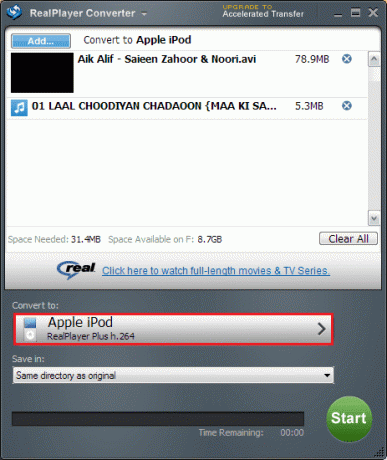
Шаг 4: В следующем окне будет показан список устройств, и вы можете легко выбрать конвертацию мультимедиа в формат устройства, который вам нужно (именно это мы имели в виду под негиковскими вариантами, я к тому, что конвертировать можно даже не зная о различных форматы).

Если вы хотите, вы можете проверить дополнительные параметры из выпадающего меню.

И если вы имеете в виду что-то конкретное, вы также можете выполнить поиск для этого устройства или формата.

Кроме того, вы можете легко проверить подробности о каждом формате (что они означают с технической точки зрения). Если ничего не работает, вы можете создать собственный формат.
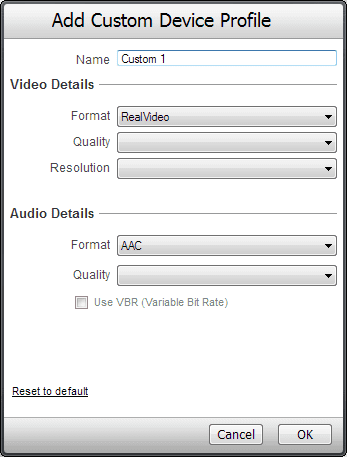
Кроме того, если вы хотите получить несколько результатов форматирования для одних и тех же файлов, вы можете выбрать Выбор из нескольких вариантов.
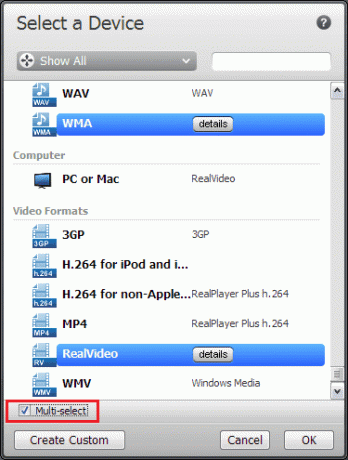
Шаг 5: Нажмите на В порядке когда вы будете готовы позволить инструменту начать свою работу. Вернитесь в основной интерфейс, выберите места хранения конечных продуктов и нажмите зеленую кнопку чтения. Начинать.
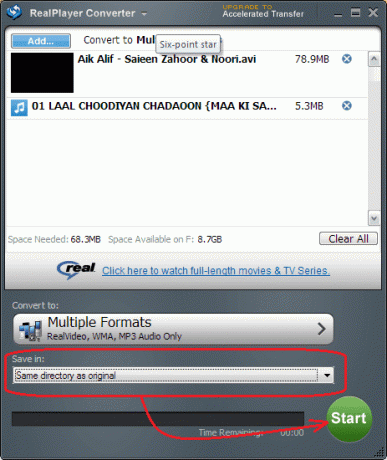
Шаг 6: Посмотрите, как конвертируются файлы. 🙂 Или вернитесь к другим задачам и дождитесь уведомления о завершении.

Вывод
Простота продукта и его пакетные возможности впечатляют. Это не просто одна или две вещи, инструмент — это полный пакет конверсии с точки зрения доступных форматов, настраиваемых форматов и настроек, которые помогают пользователю.
Бонусный совет: Вы можете использовать программное обеспечение для быстро и легко копировать аудио из видео. Дайте это и попробуйте и дайте нам знать, если вам нужна помощь.
Последнее обновление: 03 февраля 2022 г.
Вышеупомянутая статья может содержать партнерские ссылки, которые помогают поддерживать Guiding Tech. Однако это не влияет на нашу редакционную честность. Содержание остается беспристрастным и аутентичным.